今回もMIT(マサチューセッツ工科大学)と共同開発されたロボティクス製品のLEGO MINDSTORMS EV3です。
EV3 Classroomで最初のチュートリアルをしてみます。
このチュートリアルに従ってプログラミングしていけば、例えば親子プログラミングをやりたい方や小さいお子さんに与える場合も、これを順番にやっていけば、ロボットの作り方も丁寧に記載されてますし、最初の頃はプログラムはすでに記載されていて楽にプログラミングの勉強ができます。
そして、ただ従来の画面上のイラストの動きだけで結果がわかるプログラミングの勉強よりも、実際にリアルにセンサーの働きやそれに連動するモーターを触ってロボットの制御が出来、頭、目、手をフルに使って楽しむことができます。
まずはプログラミングの入りとして非常に易しく便利なつくりになっていますので、ぜひ多くの子供、大人もですが楽しんでもらいたいです。
では、ソフトウェアを起動した最初の画面の「Start Here」からやってみます。
じゃあSTARTボタンを押してと・・・
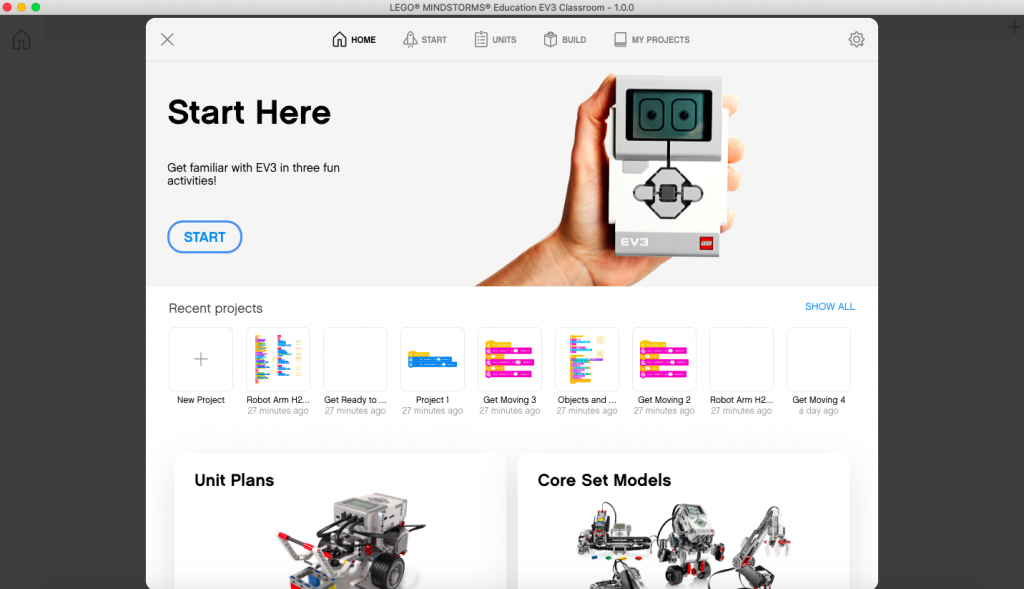
3つの楽しいActivitiesでEV3に慣れましょうということで早速やってみます。
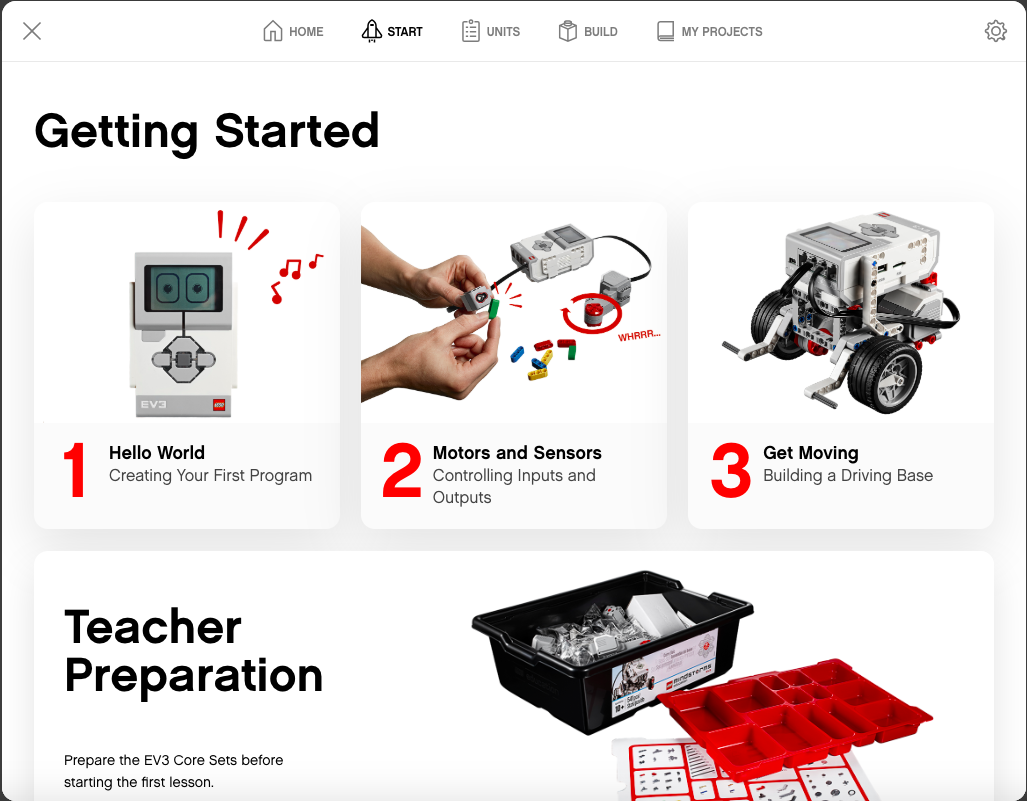
このチュートリアルの進め方は、右側の吹き出し画面で操作の指示が表示されます。
その下に矢印のアイコン「>」があって、指示を完了したらここをクリックながら次に進みます。
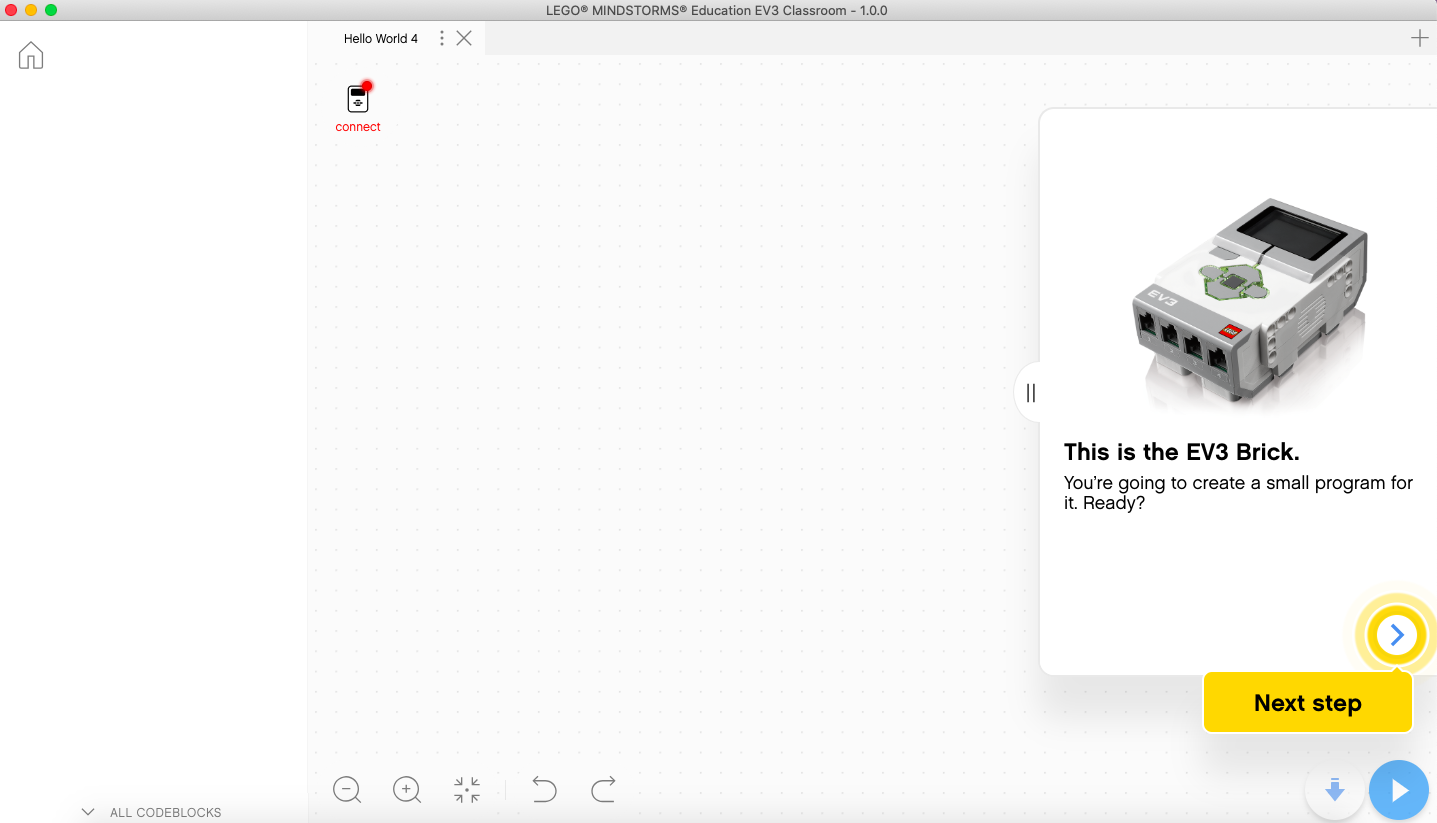
途中で本体とPCを接続しなさいと指示がでますので、ここでEV3とPC本体を接続します。
ここで、EV3本体への接続方法は3つあります。
- USB接続
- Bluetooth接続
- Wi-Fi接続
ちなみにEV3は標準でBluetooth機能は付いてます。Wi-Fi接続には専用のドングルが必要です。
ドングルって「Dongle」て書きますがPCに接続する小さい機器ということで、ここではUSBタイプのWi-Fi用アダプターみたいなものです。正規代理店のAfrelでもパーツ売ってます。
動作確認が取れているドングルは以下のもののようです。
購入の際はAfrel社のhpで確認してください。
Afrel(アフレル)社Web
![]()
ONKYO UWF-1
で、私のPCはMacBook AirなのでPC本体にBluetoothが付いてます。
なので簡単にEV3と接続可能です!!便利だなー。
これからプログラミングすると何百回とEV3にダウンロードするわけです。
その場合、やっぱりノートPCをお持ちの方は、おすすめはBluetoothですよね。
Wi-Fiドングルとか初期投資(7,000円くらい)はいらないし、USB接続だと物理的なコネクタの摩耗とかありますよね。
本体を買い換えるとか修理なんか大変ですし、ましてや親子プログラミングでお子さんに触らせるなら物理接続は避けましょう。
EV3のUSBコネクタが接続不良になるおそれがあります。
はい、ちょっと脱線しましたがEV3とMacをBluetooth接続しましょう!!
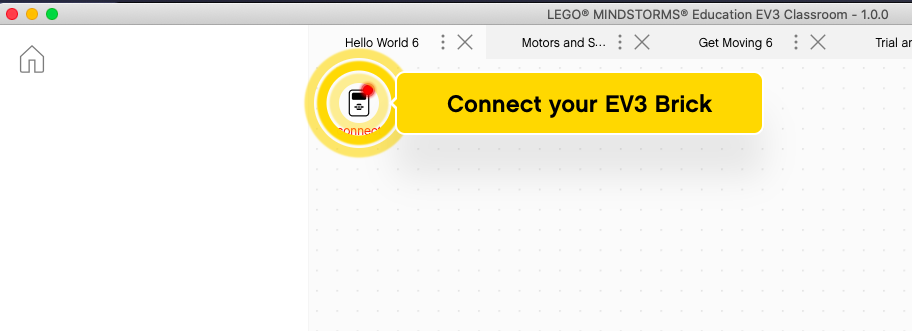
黄色でアニメーションされた「connect your EV3 Brick」をクリック!!
Macも事前にBluetoothをONにしておきましょう。
するとこんな画面に切り替わりますので指示に従います。
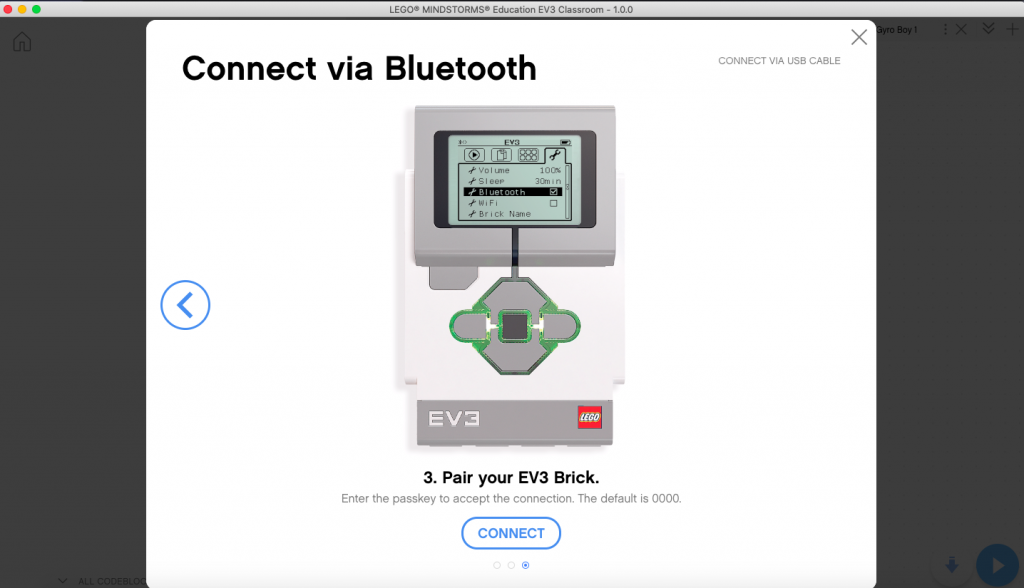
Mac側の画面が立ち上がります。
するとEV3で設定しておいたEV3の名前が表示されます。
私のEV3は「EV3_hecaton」という名前です。表示されてますね。
で、これを選んでSelectボタンをクリックすれば接続完了!!簡単。
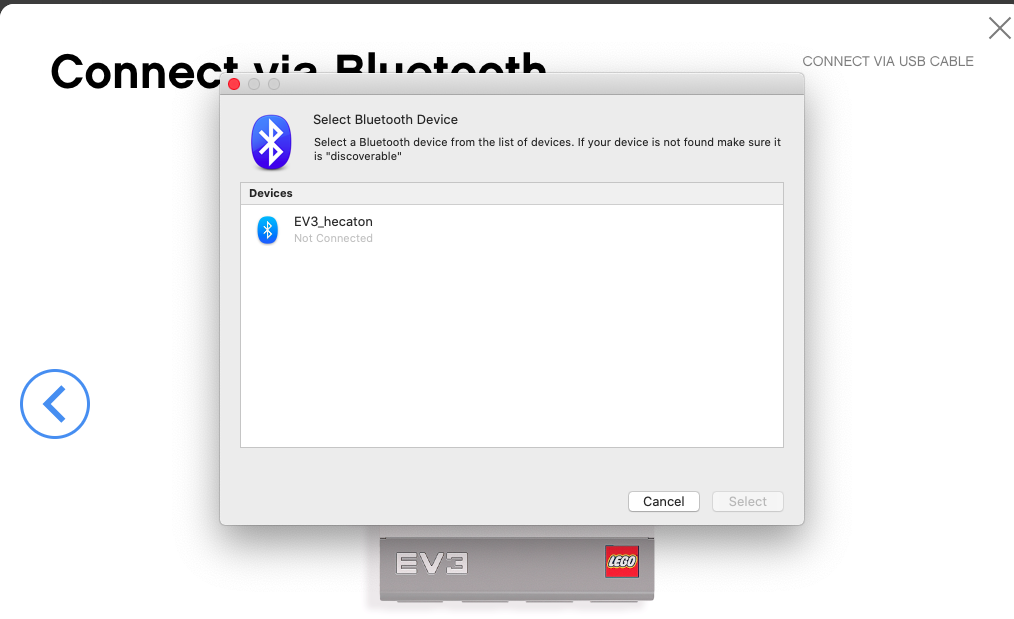
つながったら次の画面になります。
まず左側に3つのカテゴリ毎にブロックが3つ並んでいます。
上からDisplay、Sound、Events
まずはEventsの黄色のブロックを右にドラッグします。
その後は次に持ってくるべきブロックが点滅するのでそのブロックを先ほど置いた黄色のブロックの下に配置します。
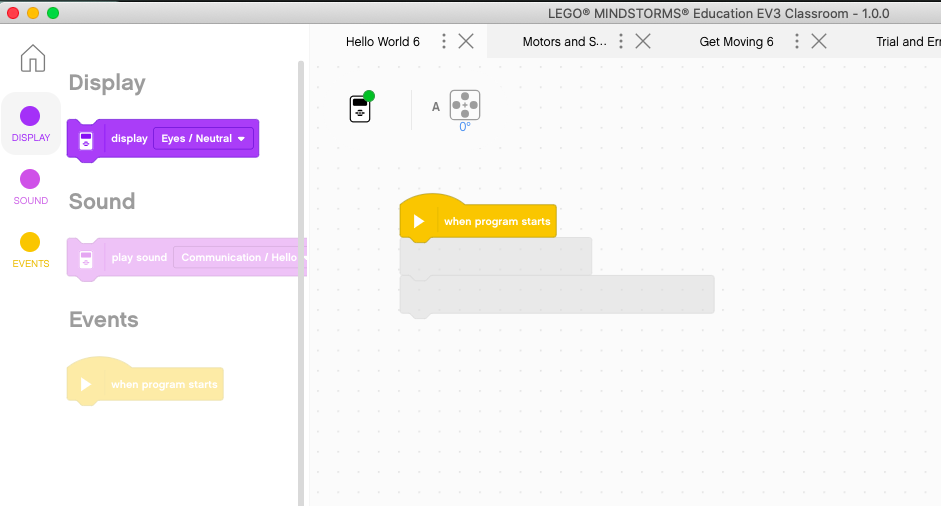
3つ配置したら右下に「Download and Run」て表示が出ますので、ここをクリック!!
するとMacからBluetooth経由でEV3本体にこのプログラムがダウンロードされます。
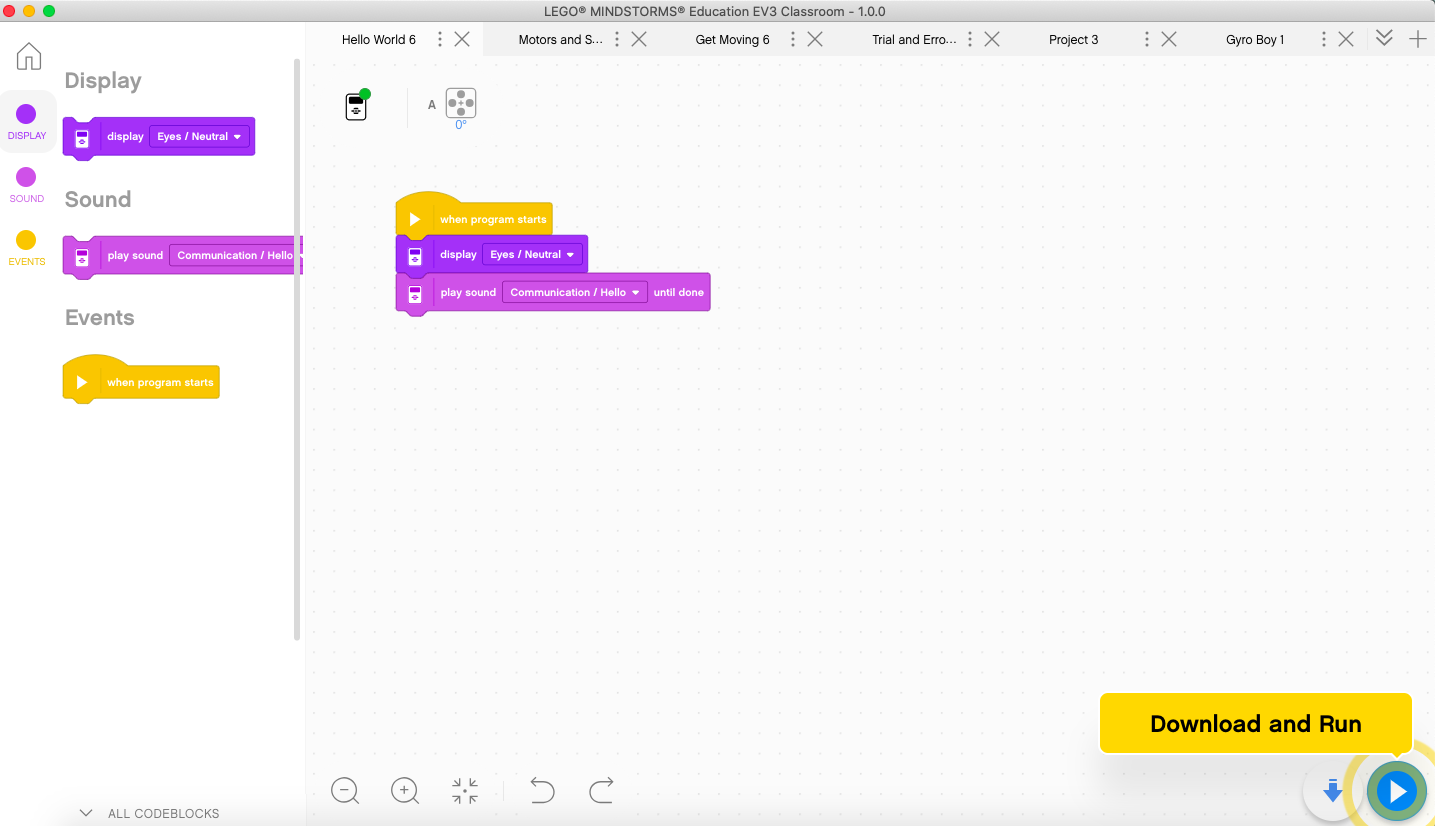
画面右にプログラムの実行結果イメージが表示されます。
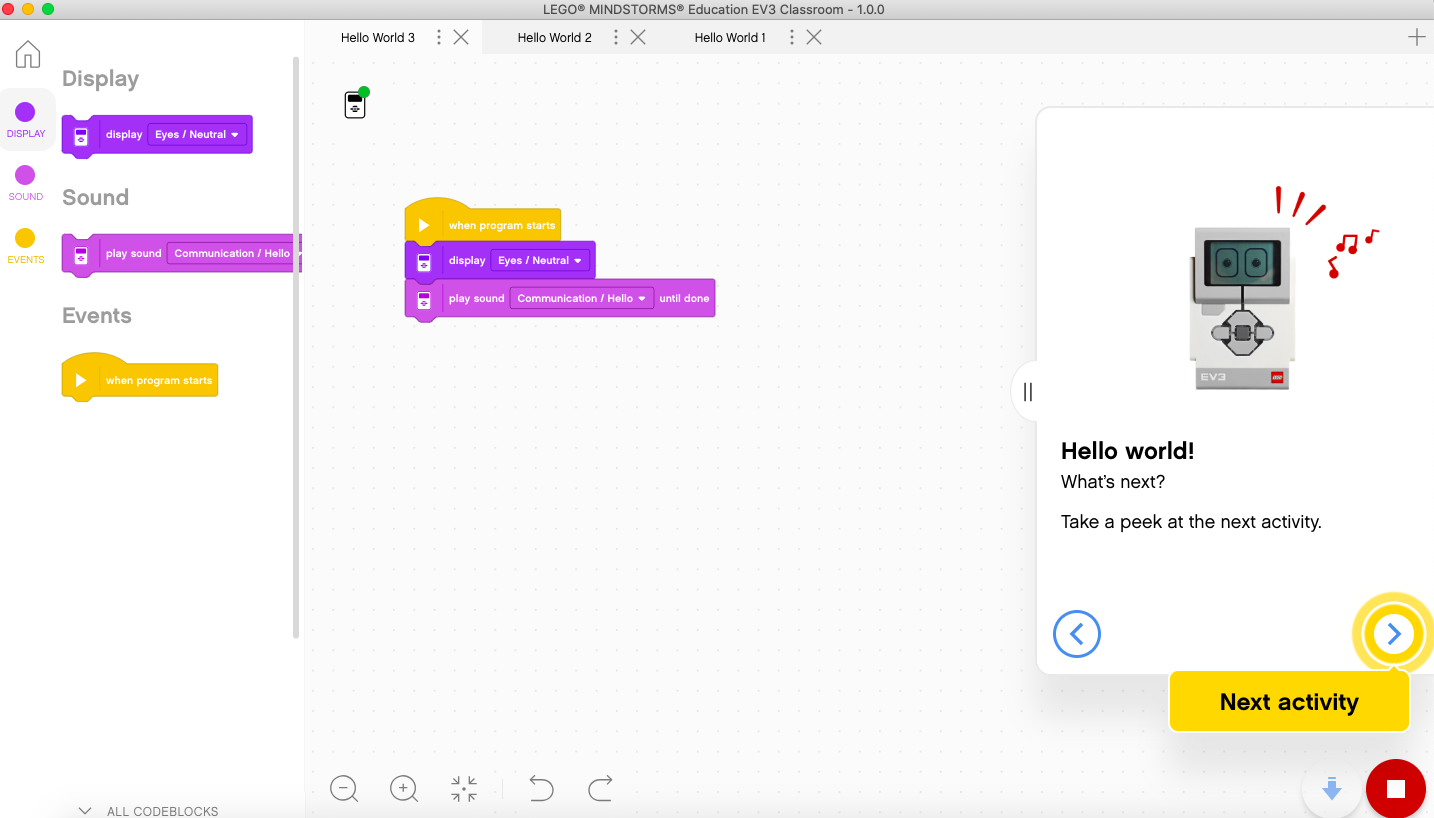
EV3の本体も実際にディスプレイに目があらわれ、LEDを光らせて、さらに「Hello」としゃべります。

これで1つActivityが終了しました。
次のセンサーを使う2つ目のActivityをする場合は「Next activity」をクリック。
このプログラムでもう少し遊びたい方は画面右上の隅に「+」ボタンがありますので、そこをクリックすると新しいまっさらのプログラムが作れます。
そしたら、今のと同じブロックを置いてみましょう!!
ブロックが大量にありますが、名前と色でブロックの役割がカテゴリ分けされています。
右側の赤枠が先ほど使ったプログラムが格納されているカテゴリですので、それぞれクリックして探してみましょう。
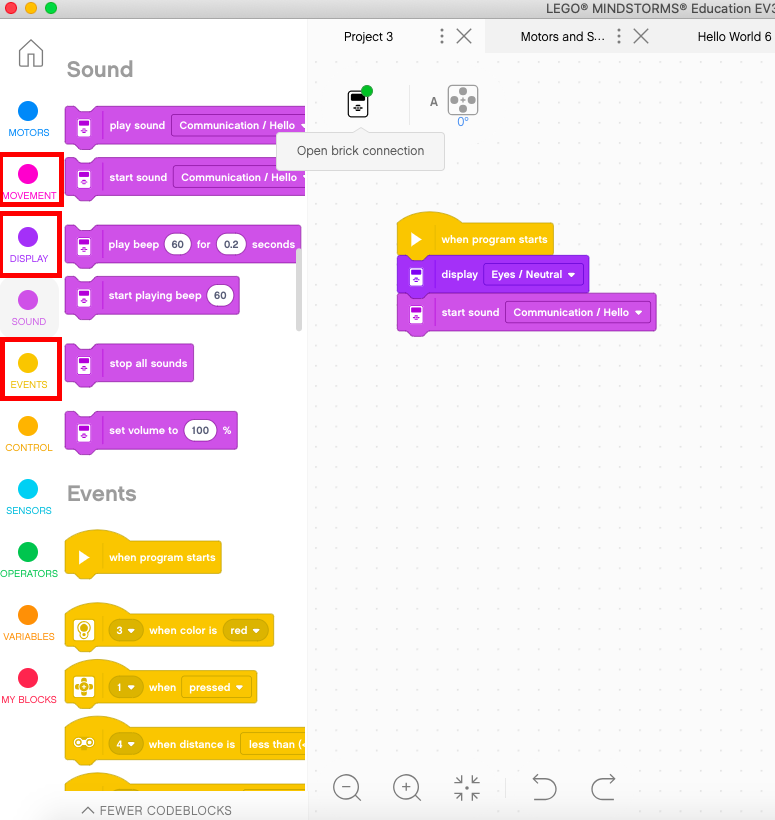
並べられた次はそれぞれの設定値を少しいじってみましょう。
例えばパープルカラーの「display」にはpull downできる項目が見えます。
この「▼」マークわかります?
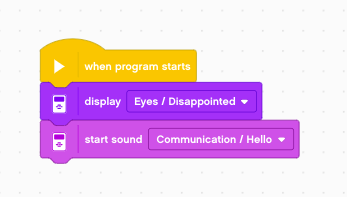
「▼」をクリックすると・・・
こんな感じでEV3の液晶画面に表示出来るさまざまな設定が出てきます。
これを好きな項目に変更してEV3にDLすれば、ディスプレイの表示が変更されます。
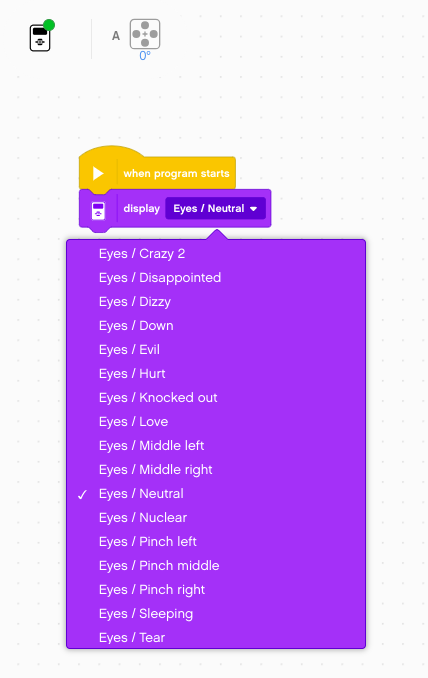
では試しにこれを選択「Eyes/Disappointed」
ほら、悲しい顔になりましたよ!!

同じ要領で今度はサウンドを変更してみましょう!!
さきほどは「Communication/Hello」でしたので今度は「Communication/EV3」でどうだ!!
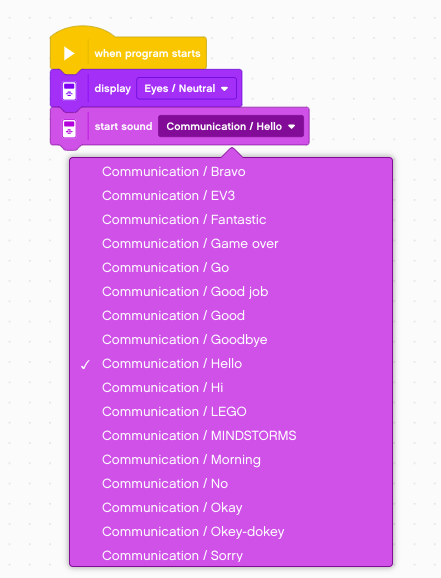
「EV3〜♪」と悲しい顔で叫びました〜
これだけでも、小学生くらいの親子プログラミングならお子さん受けよさそうですよね。
ということで、これからもどんどんEV3で遊んでいきます!!
興味を持たれた方はぜひお子さんと一緒にTryしてみてください!!
なお、2020年4月1日よりLEGO社で価格改定が実施されますので、今年度中に購入するのがお得です。
詳しくは正規代理店Afrel社のページでご確認ください。
・10歳からの「教育版レゴ マインドストーム EV3 for home by アフレル」
![]()
「トップ<お知らせ「ニュース」<レゴ エデュケーション商品の価格改定および廃盤のお知らせ」 に詳しく掲載されてます。
